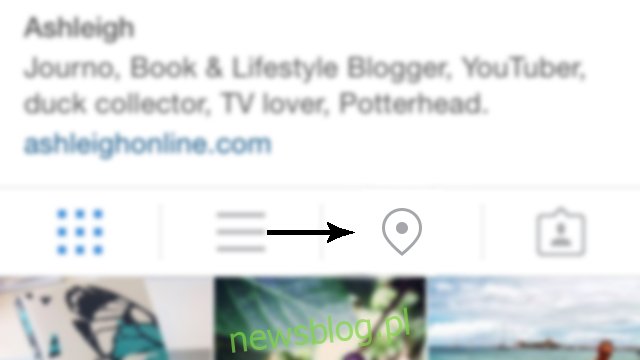Gwiazda Formuły 1 Jenson Button i jego żona Jessica Michibata znaleźli się dziś rano na pierwszych stronach gazet i niestety nie z dobrych powodów. Okazało się, że para została okradziona podczas wakacji w willi w St Tropez, gdzie złodzieje zdobyli rzeczy warte setki tysięcy funtów, w tym pierścionek zaręczynowy Jessiki za 250 000 funtów.
Odkąd ta wiadomość wyszła na jaw, doniesienia sugerowały, że częściowo winę za włamanie może ponosić Instagram, ponieważ zaledwie sześć dni temu Jessica opublikowała zdjęcie, na którym opala się z wyraźnie widocznym wspomnianym pierścieniem. To zdjęcie miało dołączoną lokalizację, którą każdy mógł zobaczyć, potencjalnie zdradzając miejsce pobytu słynnej zamożnej pary, a tym samym prowadząc złodziei prosto do nich.
Napad może nie mieć nic wspólnego z Instagramem i tagowaniem lokalizacji, ale z pewnością pozostawia jednak coś do przemyślenia. Jesteśmy winni popisywania się nowymi i drogimi zakupami na Instagramie i innych kanałach społecznościowych i nigdy nie braliśmy pod uwagę, że szczegóły lokalizacji tego przedmiotu zostaną udostępnione potencjalnym włamywaczom w pobliżu.
Jeśli oznaczanie lokalizacji jest czymś, co Cię niepokoi, możesz wykonać poniższe czynności, aby usunąć szczegóły lokalizacji z Instagrama i usunąć zdjęcia z mapy zdjęć oraz zapobiec pojawianiu się nowych zdjęć w przyszłości.
Jak usunąć lokalizacje ze zdjęć na Instagramie: Wyczyść mapę zdjęć na Instagramie
Możesz dowiedzieć się, czy Twoje zdjęcia mają dołączoną lokalizację na Instagramie, przechodząc do swojego profilu i dotykając ikony mapy zakreślonej poniżej.
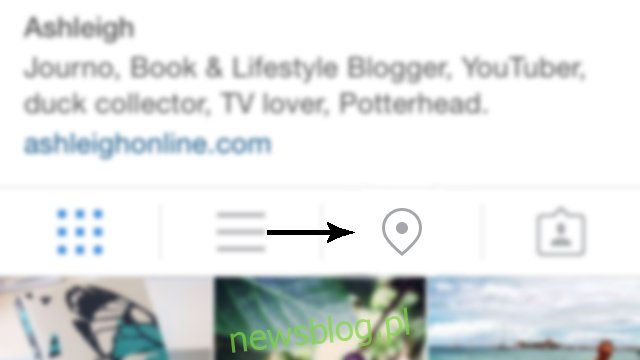
Zostaniesz przeniesiony na stronę Mapa, na której zobaczysz stosy zdjęć znajdujących się w lokalizacjach, do których zostały oznaczone. Powiększ, a stanie się jasne, że te zdjęcia naprawdę mogą wskazać Twoją dokładną lokalizację. Widzę zdjęcia, które wrzuciłem z mojego obecnego adresu i biura, a także miejsca, do których byłem na wakacjach lub w podróży służbowej.
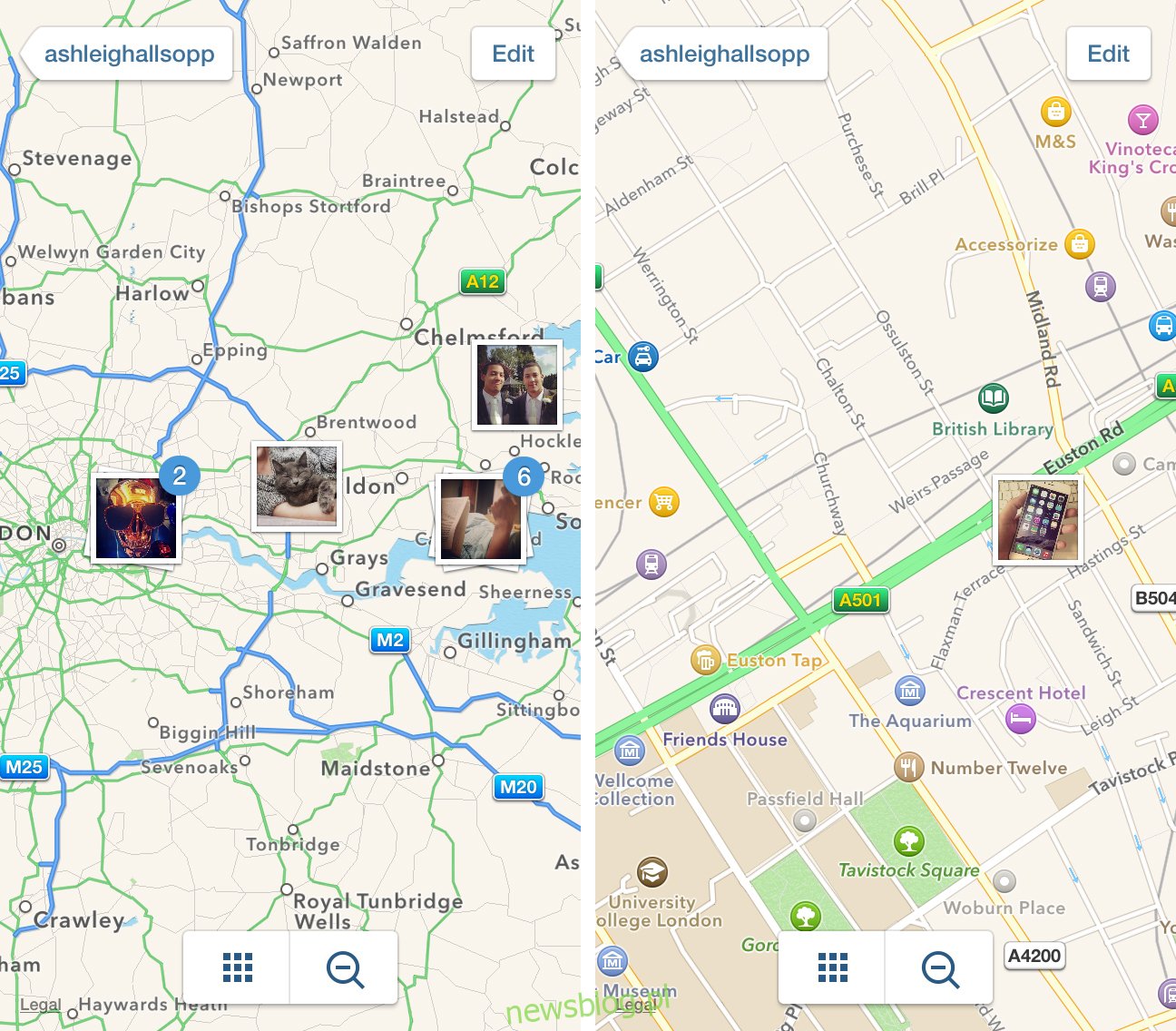
Aby usunąć zdjęcia z fotomapy, dotknij edytuj w prawym górnym rogu ekranu. Następnie dotknij grupy zdjęć, które chcesz usunąć, i ponownie dotknij edytuj.
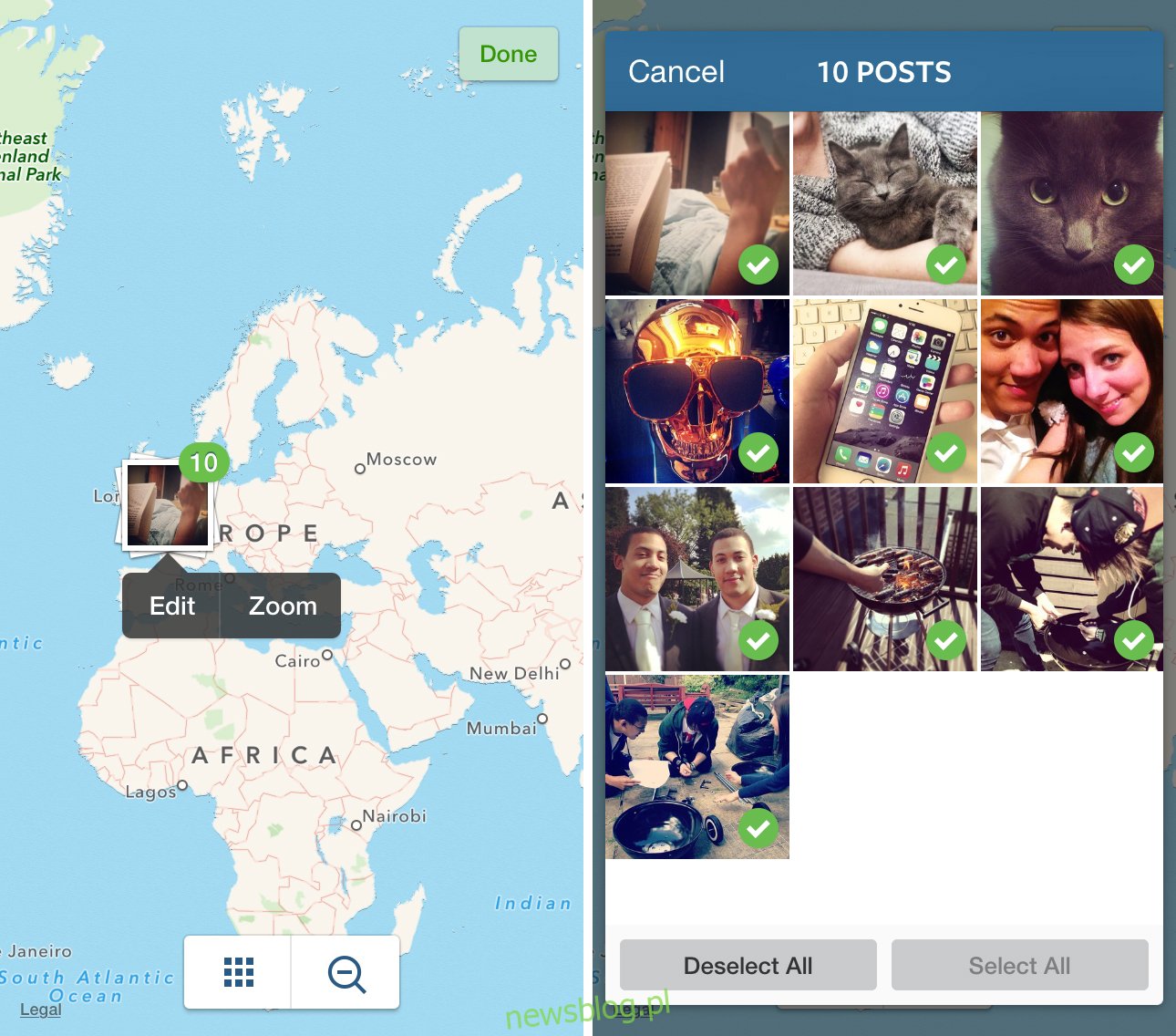
Zobaczysz wtedy wszystkie zdjęcia w tej grupie. Jeśli chcesz usunąć je wszystkie z mapy, stuknij usuń zaznaczenie wszystkich lub stuknij poszczególne zdjęcia, aby je odznaczyć. Następnie dotknij Gotowe i Potwierdź, a zostaną one usunięte z Twojej mapy fotograficznej.
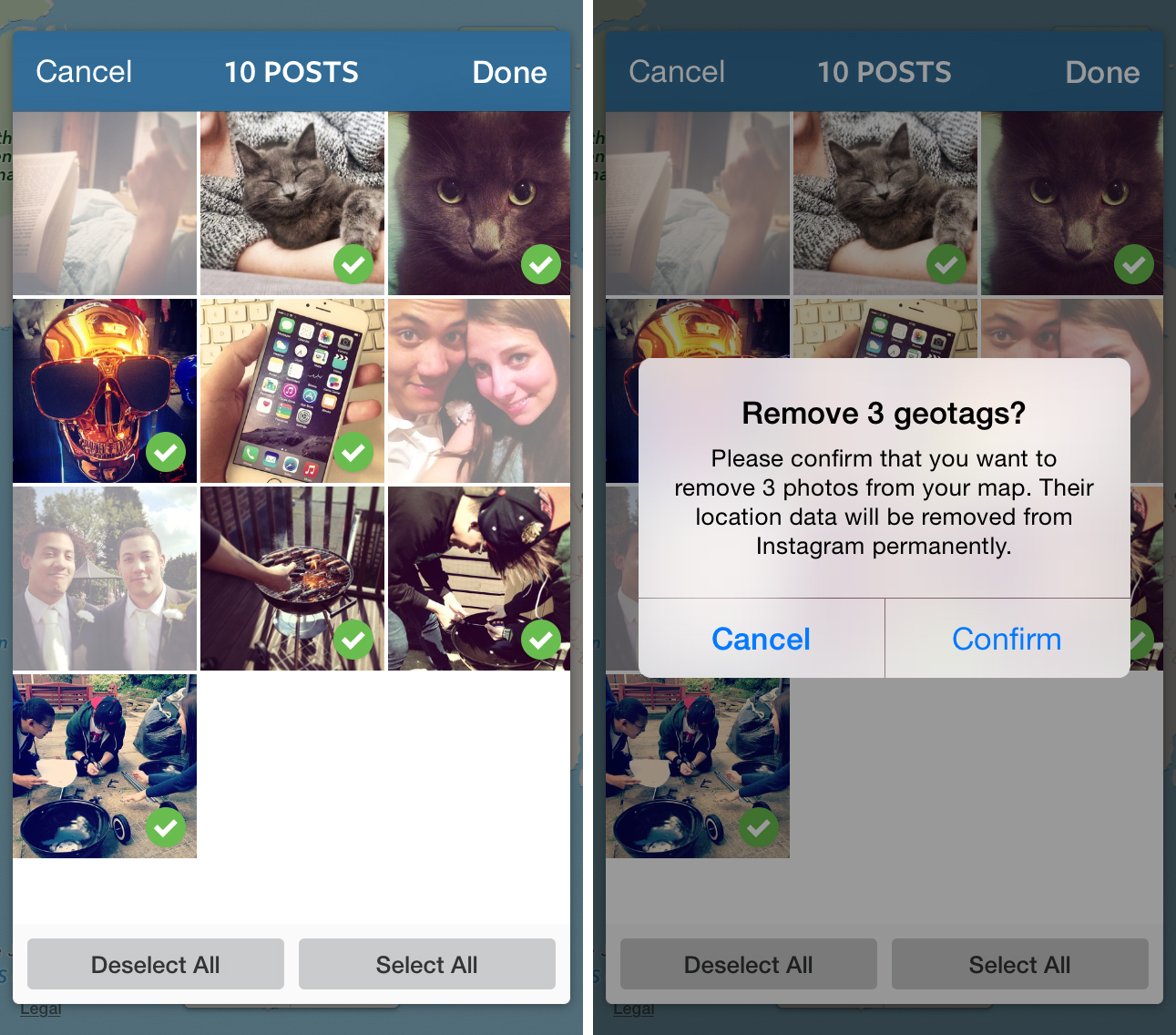
Aby zapobiec dodawaniu zdjęć do mapy zdjęć w przyszłości podczas publikowania nowych zdjęć na Instagramie, po prostu upewnij się, że slajd Dodaj do mapy zdjęć jest biały – jeśli jest niebieski, oznacza to, że dodajesz informacje o lokalizacji do zdjęcia.
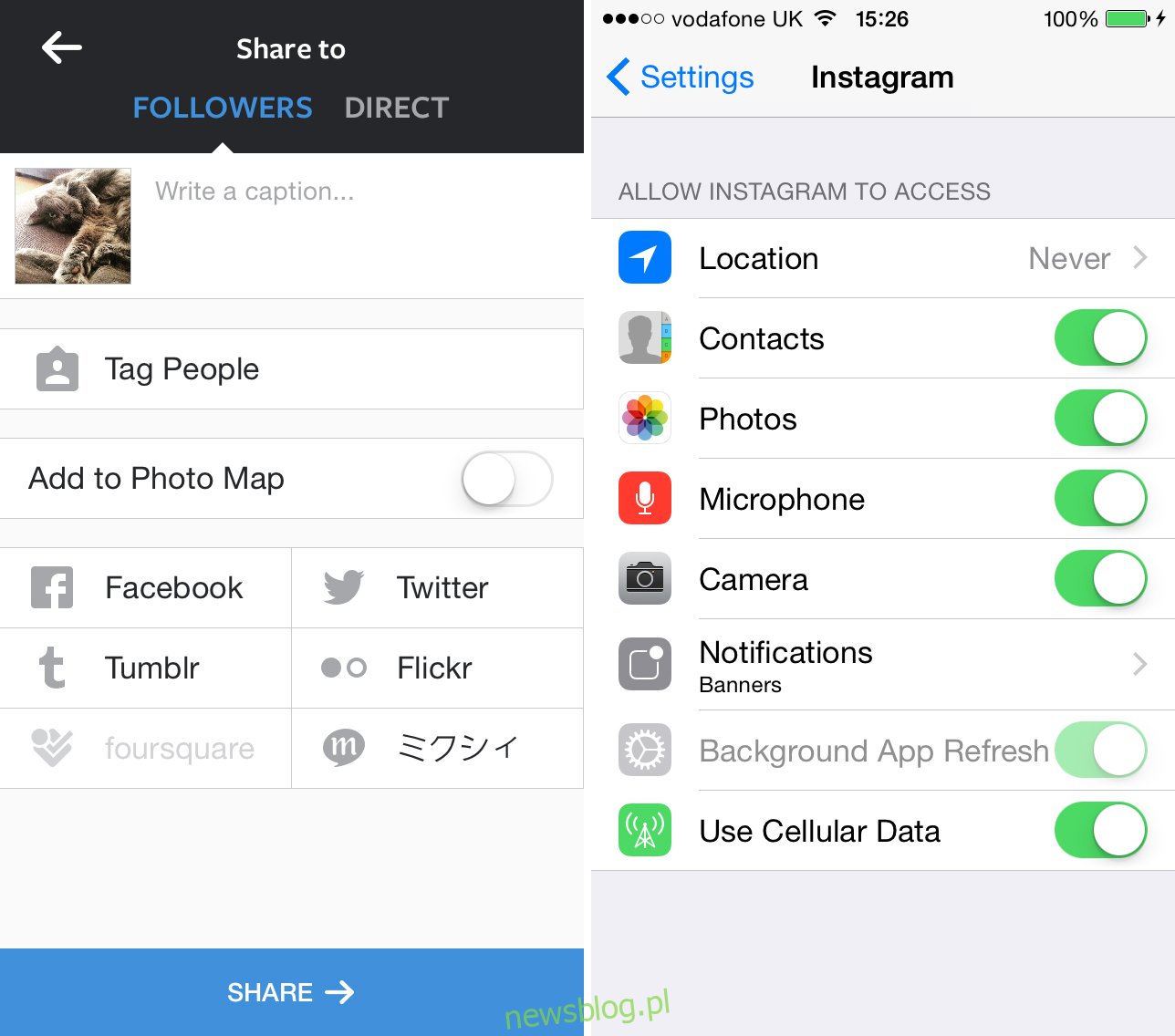
Co więcej, możesz przejść do ustawień smartfona lub ustawień aplikacji i wyłączyć funkcje lokalizacji dla tej aplikacji.